Excel固定前几行前几列不滚动的方法
时间:2023-09-07 11:15:12作者:极光下载站人气:379
很多小伙伴在编辑表格文档时都会选择使用excel程序,因为在Excel程序中,我们可以给表格文档添加各种内容,无论是图片、图表还是形状,除此之外,我们还可以使用函数对表格中的数据进行编辑,功能十分的丰富。在使用Excel程序编辑表格文档的过程中,有的小伙伴想要将前几行或前几列固定不滚动,这时我们只需要选中行或列,接着在视图的子工具栏中找到并使用“冻结窗口”工具即可。有的小伙伴可能不清楚具体的操作方法,接下来小编就来和大家分享一下Excel固定前几行前几列不滚动的方法。
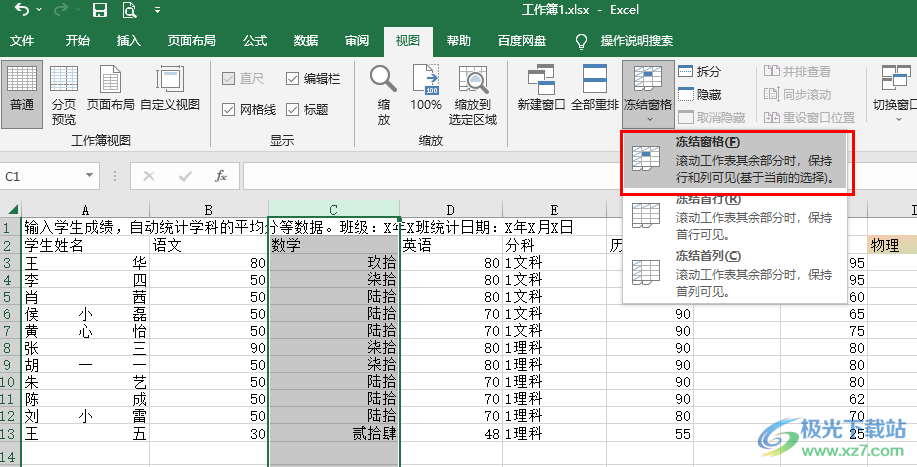
方法步骤
1、第一步,我们在电脑中右键单击一个表格文档,然后先点击“打开方式”,再点击“Excel”选项
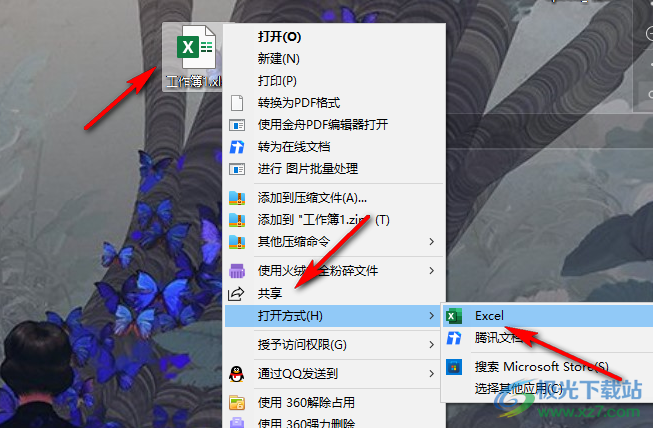
2、第二步,进入Excel页面之后,我们先选中一行,然后在“视图”的子工具栏中打开“冻结窗格”工具

3、第三步,打开冻结窗格工具之后,我们在下拉列表中找到“冻结窗格”选项,点击选择该选项即可

4、第四步,点击“冻结窗格”选项之后,我们在表格中就可以看到一条实线,小编选中的第五行,则实线会出现在第四行处,我们向下滑动就能得到第四行被固定的结果了
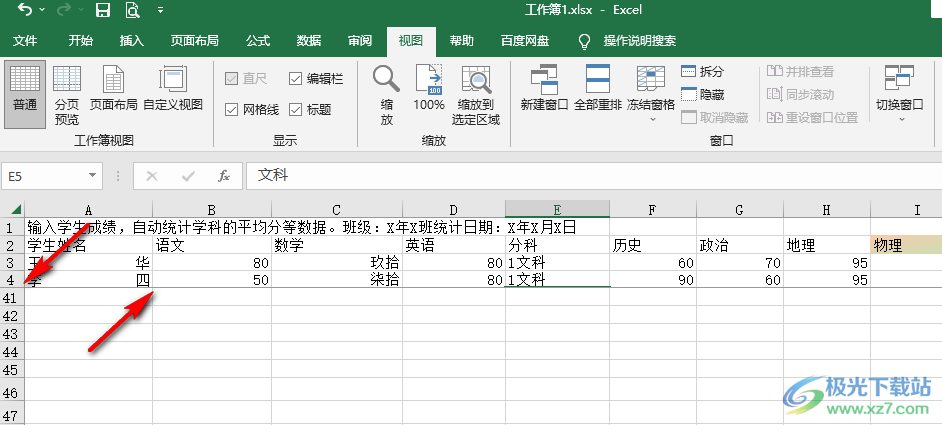
5、第五步,想要固定前几列不滚动时,同样的方法,我们选择好列,然后点击“冻结窗格”工具即可

以上就是小编整理总结出的关于Excel固定前几行前几列不滚动的方法,我们在Excel页面中选中一行或一列,接着在“视图”的子工具栏中我们找到“冻结窗格”工具,打开该工具,然后在下拉列表中再点击一次“冻结窗格”选项即可,感兴趣的小伙伴快去试试吧。

大小:60.68 MB版本:1.1.2.0环境:WinXP, Win7, Win10
- 进入下载
相关推荐
相关下载
热门阅览
- 1百度网盘分享密码暴力破解方法,怎么破解百度网盘加密链接
- 2keyshot6破解安装步骤-keyshot6破解安装教程
- 3apktool手机版使用教程-apktool使用方法
- 4mac版steam怎么设置中文 steam mac版设置中文教程
- 5抖音推荐怎么设置页面?抖音推荐界面重新设置教程
- 6电脑怎么开启VT 如何开启VT的详细教程!
- 7掌上英雄联盟怎么注销账号?掌上英雄联盟怎么退出登录
- 8rar文件怎么打开?如何打开rar格式文件
- 9掌上wegame怎么查别人战绩?掌上wegame怎么看别人英雄联盟战绩
- 10qq邮箱格式怎么写?qq邮箱格式是什么样的以及注册英文邮箱的方法
- 11怎么安装会声会影x7?会声会影x7安装教程
- 12Word文档中轻松实现两行对齐?word文档两行文字怎么对齐?
网友评论